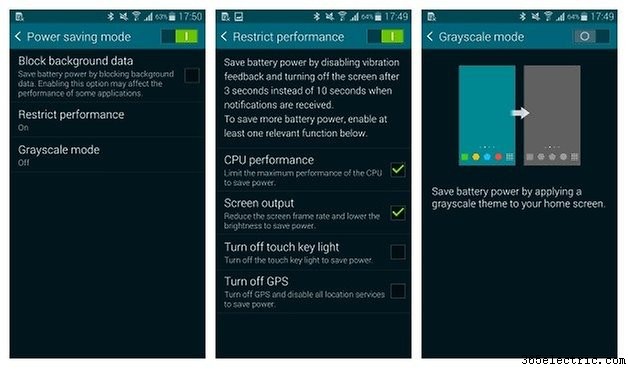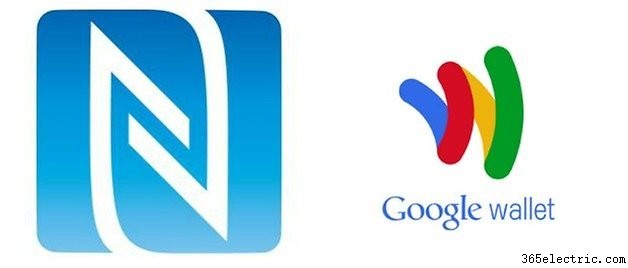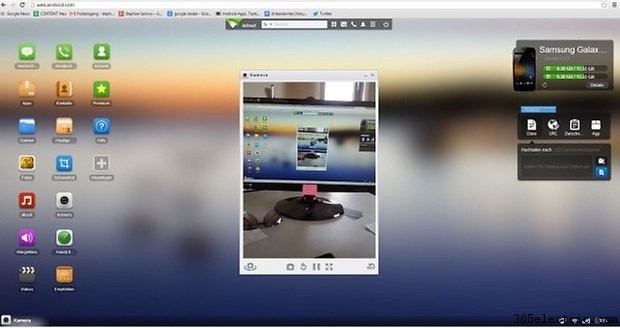O Samsung Galaxy S5 é um telefone fantástico - pelo menos por dentro - e há muitas maneiras de torná-lo mais pessoal, mais útil e mais duradouro. Aqui estão 11 coisas que todo proprietário do Samsung Galaxy S5 deve tentar.
- Dicas e truques do Galaxy S5
- Atualização do Galaxy S5 Android 5.1.1 - últimas notícias

1. Configure o scanner de impressão digital e a tela de bloqueio
Proteger seu telefone com o scanner de impressão digital é uma das maneiras mais simples e eficazes de bloquear seu Samsung. Vá em Configurações> Impressão digital> Usar reconhecimento de impressão digital para calibrá-lo e registrar sua impressão. Apesar do que mostra na tela, você não precisa usar o dispositivo com as duas mãos:registre sua impressão digital enquanto segura o S5 para facilitar o desbloqueio. É uma boa ideia usar Configurações> Tela de bloqueio para adicionar informações do proprietário na tela de bloqueio também. Dessa forma, se alguém encontrar seu telefone, não poderá entrar nele, mas poderá descobrir como entrar em contato com você.

2. Alterar a aparência das configurações
O layout da tela de configurações da Samsung é brilhante e colorido, mas não é necessariamente a melhor maneira de ver todas as opções diferentes. Se preferir ter uma visualização de lista, pressione o botão de opções no canto superior direito e toque em Visualização de lista.
3. Alterar o que está na área de notificação e na caixa de ferramentas
A área de notificação é algo que você usará o tempo todo e é fácil alterar seu layout. No pequeno painel, toque no ícone de grade no canto superior direito e, no painel mais longo, toque no ícone de lápis. Basta tocar e segurar para arrastar os ícones.
Você também pode personalizar o aplicativo Toolbox da Samsung. Vá em Configurações> Caixa de ferramentas e toque em Editar para adicionar os aplicativos que você gostaria que a Caixa de ferramentas apresentasse.

4. Desative as animações e o S Voice
Se o seu S5 parecer um pouco lento, você poderá torná-lo mais nítido com alguns pequenos ajustes. Vá para Configurações> Sobre o dispositivo e toque em Número de compilação sete vezes. Este pequeno ritual ativa o modo de desenvolvedor do S5, e você encontrará um novo item de menu Opções do desenvolvedor dentro de Configurações depois de habilitá-lo. Vá lá e reduza o número da “escala de animação de transição” para zero para acelerar os visuais.
O S Voice da Samsung também pode deixar seu telefone mais lento, porque está aguardando o segundo toque no botão home que o invoca. Se você não usá-lo, vá para S Voice, toque no ícone do menu no canto superior direito, selecione Configurações e desmarque Abrir através da tecla Home.
5. Experimente gestos (e, em seguida, desative-os)
Se você não ativou o controle de movimento do seu S5, pode ser muito divertido:em Configurações> Movimentos e gestos, você encontrará opções para gestos aéreos, como rolar a tela acenando com a mão (em vez de acenando com a mão:é aí que entra o “ar” bit). Se, como a maioria das pessoas, você experimentar os gestos e decidir que provavelmente nunca mais os usará, poderá desativá-los em Configurações> Movimentos e gestos.

6. Desative o Air View
Se você desativou o Air Gestures, provavelmente também desejará desativar o Air View, que também encontrará no aplicativo Configurações. Ele permite que você visualize informações em aplicativos passando o dedo sobre a tela, mas nunca nos lembramos de quais aplicativos o usam, então não é algo com o qual tendemos a nos incomodar. Desabilitar significa que não irá surpreendê-lo ou consumir a valiosa energia da bateria. Sobre o que…
7. Ajuste o modo de economia de energia
O modo de economia de energia da Samsung foi projetado para - sim! - economize energia, mas é um instrumento bastante contundente:quando entra em ação, não apenas reduz o desempenho e torna a tela cinza, mas também elimina os dados em segundo plano dos aplicativos. Isso não é ideal se você gosta de receber mensagens como WhatsApp ou Facebook, então você pode alterá-lo acessando Configurações> Modo de economia de energia e alternando os recursos que você faz e não deseja que o modo de economia de energia use.
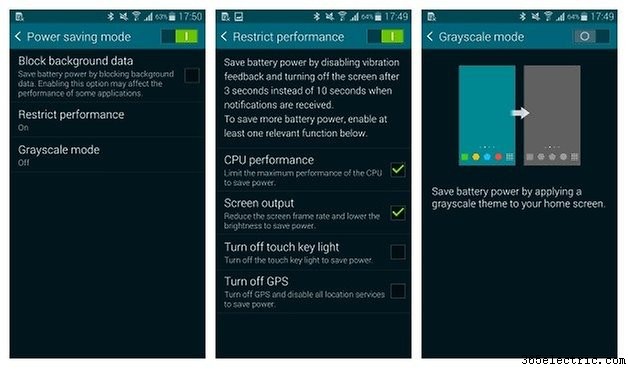
8. Configurar várias janelas
A Samsung criou o Multi-Window para seus grandes telefones Note, mas é tão útil no S5:vá em Configurações> Som e Tela e procure por Multi Window para ativá-lo. Um pequeno ícone de seta aparecerá no lado esquerdo da tela:deslize-o para fora para abrir a gaveta Multi Window e deslize-o novamente para guardá-lo novamente. Depois de arrastado, você pode pressionar e arrastar dois aplicativos para a parte superior e inferior da tela, respectivamente, e se os aplicativos suportarem, você poderá mover facilmente os dados de um aplicativo para outro tocando no círculo na borda entre os dois janelas de aplicativos.
9. Conecte-se a algo com NFC
Seu Galaxy S5 possui NFC (Near Field Communication), que pode facilitar a vida:você pode usá-lo para peering instantâneo com acessórios como alto-falantes sem fio ou impressoras sem fio e, se usar o Google Wallet, poderá usá-lo para fazer compras em algumas lojas . Tudo que você precisa fazer é tocar.
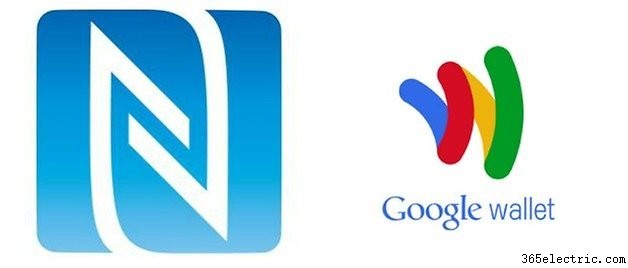
10. Tire fotos no modo HDR
O modo High Dynamic Range (HDR) tira fotos incríveis tirando várias exposições e juntando-as em uma única foto, e seu S5 facilita o HDR:está na página de configurações do aplicativo da câmera e vale a pena adicionar às predefinições de acesso rápido no aplicativo da câmera. É particularmente útil em condições de iluminação muito brilhantes ou quando o clima está fazendo algo apocalíptico.
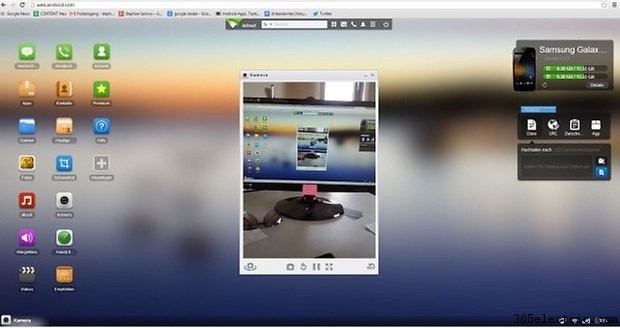
11. Controle-o do seu computador
Se você já olhou para a integração da Apple entre iOS e OS X e pensou “Gostaria de receber chamadas e textos do meu telefone no meu computador”, o AirDroid 3 é o aplicativo para você:ele conecta seu PC, Mac ou Chromebook a seu Samsung (ou qualquer outro telefone Android) para receber notificações do Google Now. Ele ainda oferece espelhamento de tela. Saiba mais em AirDroid.com.
Você tem uma dica importante que perdemos? Deixe-nos saber nos comentários!